Google може да отнеме много време, за да накара да пусне популярния си браузър Chrome за платформата Android, но този ден най-накрая дойде.
За да се синхронизират разделите ви от десктоп версията на Chrome с Android Chrome Beta, първо трябва да инсталирате Chrome Beta на устройството си с Android и да се уверите, че използвате най-новата версия на Chrome на работния плот.
След като инсталирате и актуализирате и двете приложения, влезте в съответния браузър, като използвате същия профил в Google. Можете да влезете в работния плот на Chrome в Предпочитания> Лични неща. Chrome бета на Android ще ви подкани да се регистрирате при първото стартиране на приложението.
Сега, когато сте влезли в рамките на един и същ профил в двата браузъра, стартирайте версията на Chrome на работния плот и отворете раздела Предпочитания.
Когато преглеждате раздела Предпочитания, щракнете върху Лични неща и след това под Вход, щракнете върху Разширени.
Под менюто Advance ще трябва да се уверите, че е отметнато полето "Open Tabs". Ако сте разрешили Chrome да синхронизира всичко, няма да се налага да променяте нищо. Ако обаче ръчно управлявате синхронизирането на Chrome, ще трябва да поставите отметка в квадратчето до отворените раздели.


Това е всичко, което трябва да направите, за да синхронизирате раздела с работния плот на Chrome. Можете да повторите тези стъпки, ако е необходимо, на повече от един работен плот. Сега да разгледаме как виждате отворените раздели в десктоп Chrome на устройството си с Android.
Имате две възможности за преглед на отворените раздели на другите си устройства. Можете да излезете от менюто и да изберете Други устройства на всеки екран или да докоснете папката в долния десен ъгъл. И двата метода ще ви отведат до изглед на отворените раздели на вашите устройства.
Както виждате, имам две устройства, настроени да синхронизират отворените ми раздели. Името на устройството, в което е отворен разделът, както и последното време за синхронизиране, се показва над всеки списък с раздели. След това можете да прегледате всеки от разделите, като го докоснете.
Ако предпочитате да премахнете някое от вашите устройства от списъка, можете да натиснете дълго името на устройството и ще ви бъде показана опция за премахване. Това ще премахне само устройството от вашия изглед, няма да спре синхронизирането на отворените раздели на това устройство.



Още една бележка за синхронизирането на разделите. Сега синхронизирането е един от начините - от десктопа до Android. Раздели, които сте отворили в устройството си с Android, няма да се синхронизират с настолния си компютър.






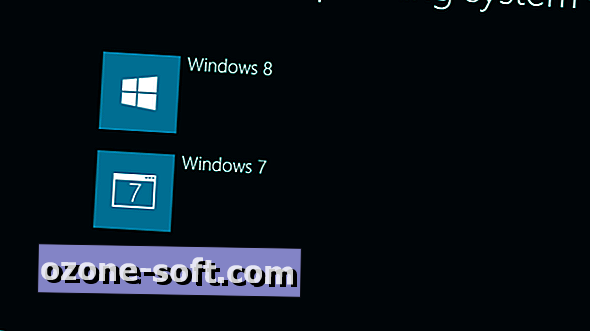






Оставете Коментар